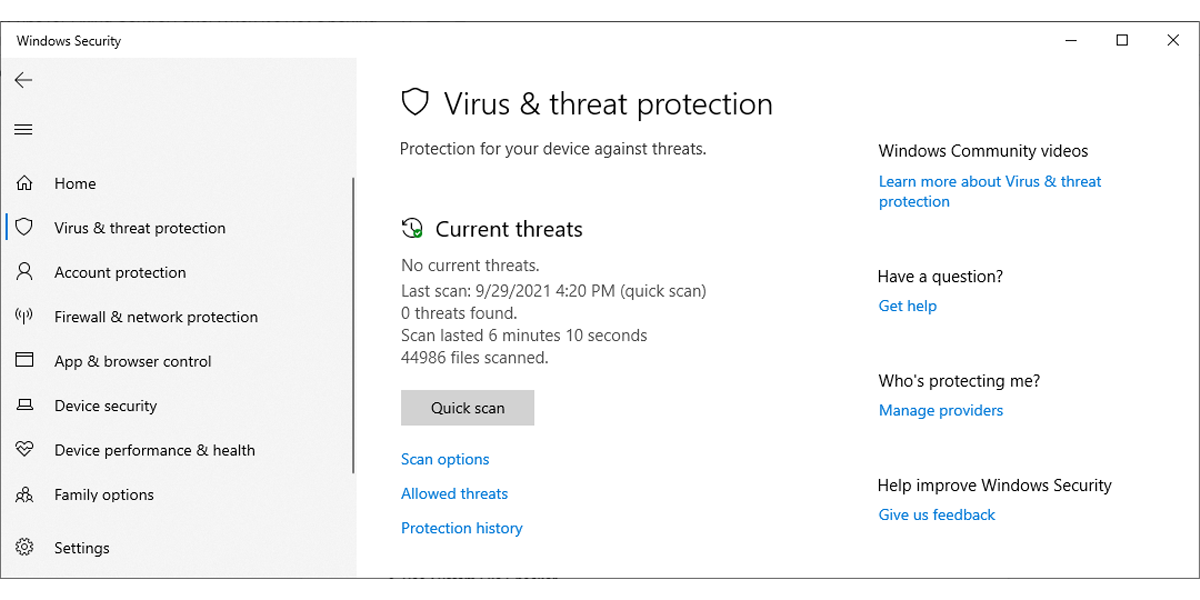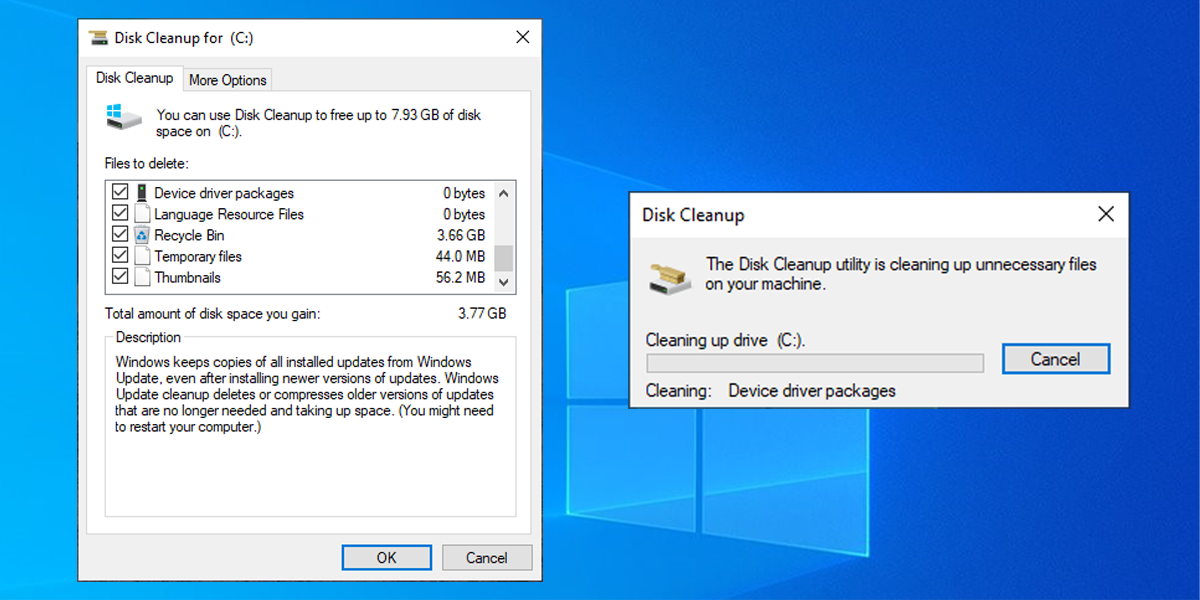Cómo solucionar el error “Esta aplicación no se puede ejecutar en su PC” en Windows 10
Si Windows 10 le muestra el error "esta aplicación no se puede ejecutar en su PC", podría haber algunas razones detrás de este problema. A veces, la aplicación es incompatible con su sistema, ha iniciado sesión en una cuenta de usuario incorrecta o la instalación se corrompió.
Afortunadamente, hay algunas soluciones que puede probar. Entonces, vamos a atascarnos y ver cómo solucionar el error "esta aplicación no puede ejecutarse en su PC".
1 Comprobar la versión de la aplicación
Si descargó e instaló la aplicación sin verificar sus propiedades, es posible que no sea compatible con su sistema. Por ejemplo, no puede ejecutar una aplicación compatible con la versión de 32 bits de Windows 10 y hacer que funcione sin problemas en un sistema de 64 bits.
Antes de descargar la aplicación, debe echar un vistazo a las propiedades de su sistema. Presione Win + I para abrir Configuración y seleccione Sistema. Luego, en el menú de la izquierda, haz clic en Acerca de.
La sección de especificaciones del dispositivo le brindará información sobre su sistema, incluida la versión de Windows que tiene instalada en su computadora.
2 Ejecute la aplicación en modo de compatibilidad
A veces, obtiene el error "Esta aplicación no puede ejecutarse en su PC" cuando intenta ejecutar juegos y software más antiguos en su computadora. Para solucionarlo, debe habilitar el modo de compatibilidad desde las propiedades de la aplicación.
Haga clic con el botón derecho en el archivo ejecutable de la aplicación y seleccione Propiedades. Abra la pestaña Compatibilidad, marque Ejecutar este programa en modo de compatibilidad para y seleccione una versión diferente de Windows usando el menú desplegable. Haga clic en Aplicar > Aceptar para guardar la nueva configuración e intente ejecutar la aplicación.
3 Ejecute una copia del archivo ejecutable
Este es un truco inusual, pero podría hacer el trabajo. Copie el archivo ejecutable de la aplicación y péguelo en una nueva ubicación. Luego, ejecute el archivo copiado como lo haría normalmente.
4 Buscar virus
Un virus podría impedir que la aplicación se ejecute como de costumbre, incluso si la aplicación es compatible con su sistema. Puede usar las herramientas integradas de Windows para buscar cualquier virus en su computadora. Aquí sabrás como podrás hacerlo:
- Haga clic con el botón derecho en Inicio y vaya a Configuración > Actualización y seguridad.
- En el menú de la izquierda, abra Seguridad de Windows y haga clic en Protección contra virus y amenazas.
- Haga clic en el botón Análisis rápido y espere hasta que Windows 10 finalice el proceso.
Si el análisis no encontró nada, pero aún ve signos de infección de malware, puede probar con una herramienta de eliminación de malware diferente.
5 Ejecute un escaneo SFC
Si la herramienta de escaneo rápido no solucionó el problema, hay otra característica de Windows 10 que podría usar. El Comprobador de archivos del sistema buscará archivos del sistema dañados o corruptos y los reemplazará automáticamente.
Abra el símbolo del sistema con derechos administrativos y escriba sfc /scannow. Para iniciar el proceso, simplemente presione Entrar. Una vez que se complete el escaneo SFC, mostrará un mensaje que le informará si ha encontrado y reemplazado archivos dañados en su sistema.
Su computadora acumula constantemente archivos basura, especialmente si navega mucho por Internet. Si estos archivos ocupan mucho espacio en su disco duro, podrían causar un error de ejecución de la aplicación. La forma más fácil de eliminar estos archivos innecesarios es utilizar el Liberador de espacio en disco.
- En la barra de búsqueda del menú Inicio, busque la limpieza del disco y seleccione Ejecutar como administrador.
- Seleccione los archivos que desea limpiar. El Liberador de espacio en disco le mostrará cuánto espacio ganará.
- Haga clic en Aceptar para iniciar el proceso.
7 Vuelva a instalar la aplicación problemática
Si aún recibe el error "Esta aplicación no se puede ejecutar en su PC" después de probar todo en nuestra lista, debe reinstalar la aplicación. Una vez que lo hayas desinstalado, ve al sitio web oficial y descarga la última versión.
Sin embargo, asegúrese de eliminar el caché de su navegador antes de volver a descargar cualquier archivo. El caché del navegador hace que la navegación sea más rápida y reduce el retraso del servidor al descargar datos del sitio web. Sin embargo, el caché del navegador puede dañar las descargas en su computadora.
En funcionamiento una vez más
Este error no se limita a aplicaciones de terceros, ya que puede aparecer al intentar iniciar aplicaciones descargadas de Microsoft Store. Para evitar que esto vuelva a suceder, descargue las aplicaciones de los sitios web oficiales y verifique constantemente la aplicación y su sistema en busca de actualizaciones.
Como mencionamos, es posible que te encuentres con el error "Esta aplicación no se puede ejecutar en tu PC" cuando intentas jugar juegos antiguos. Pero esto no debería impedirte disfrutar de nuestros juegos favoritos cuando eras niño.